ICON Neuron 系列MIDI键盘控制功能的设置
ICON Neuron 系列MIDI键盘有25键、49键、61键三种,随着大家对Neuron 系列键盘的认识,越来越多的朋友开始使用这款价格便宜,手感舒适的MIDI键盘了。
Neuron键盘是用一根USB线和电脑连接的,只要连接上电脑的USB口就可以在发现新硬件后正常使用了,这个时候你可以打开你的Nuendo或者Cubase软件用它来弹奏并且录入你的MIDI音符了。
Neuron 系列的MIDI键盘除了它的键盘功能以外,它的控制器功能也能让我们很方便的控制录音软件,比如:播放、停止、录音、后退、前进等等。以ICON Neuron 6, 61键MIDI键盘为例,我们可以看到键盘上方一些红色的控制键,如下图:

连接好以后,有些朋友可能发现这些控制键根本不管用,不用着急,控制功能我们要设置一下才能使用,很简单,我们一步步来。
首先,我们要有Neuron的一个协议的信息文件,朋友们可以向你购买ICON键盘的经销商索取,或者来这个地方下载:http://www.icon-global.com/music/music/download.php
(ICON其他设备的驱动或者相关一些文件都可以在这里下载到)
这个就是Neuron 键盘的控制信息协议,如下图:
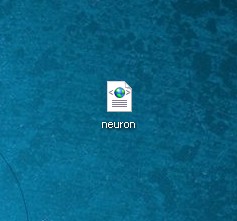
首先打开你的Nuendo或者Cubase软件,首先以CUBASE 2.0为例。点击菜单的Devices项,选择菜单的最下面的选项Devices Setup选项,如下图:
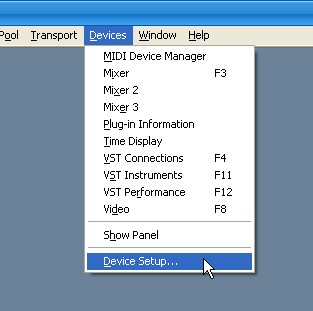
首先点击对话框左边列表的All MIDI Inputs,如下图:
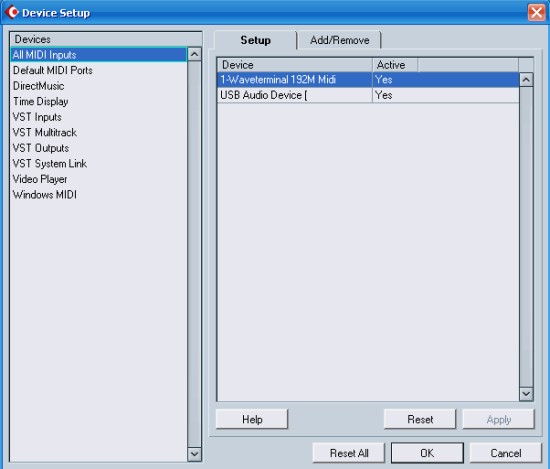
我们是要找到一个名为:Generic Remote的选项,如果菜单的左侧列表里没有的话,我们就添加一个。
点击窗口右边的Add/Remove选项,如下图:
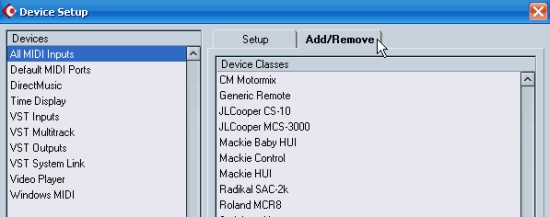
找到Generic Remote,选择它后,点击右下角的Add键。如下图:
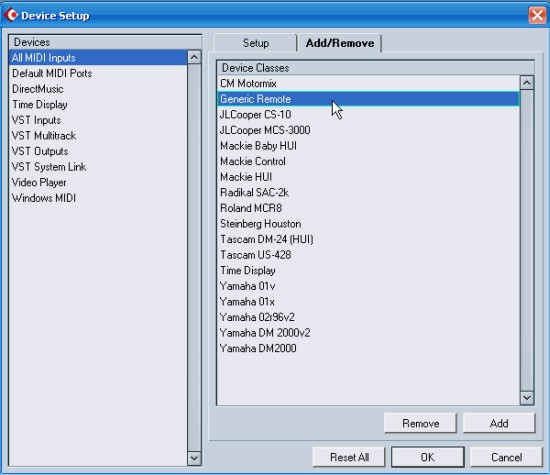
然后选回Setup按键,如下图:
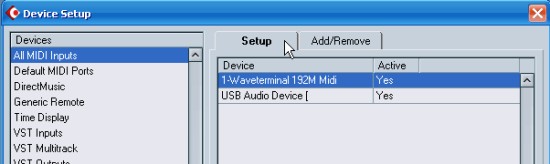
接下来,在左侧列表我们可以看到Generic Remote选项了,点击它,它的相关设置界面就出现在右边了,如下图:
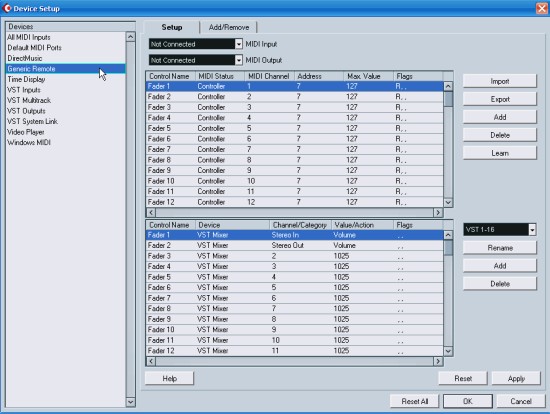
点击窗口右边的Import键,如下图:
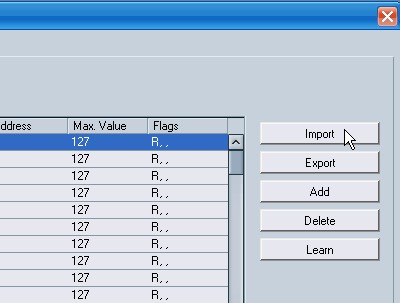
然后会跳出一个打开文件的路径对话框,我们在这个对话框内找到我们下载的Neuron 键盘的控制信息协议,双击打开它,如下图:
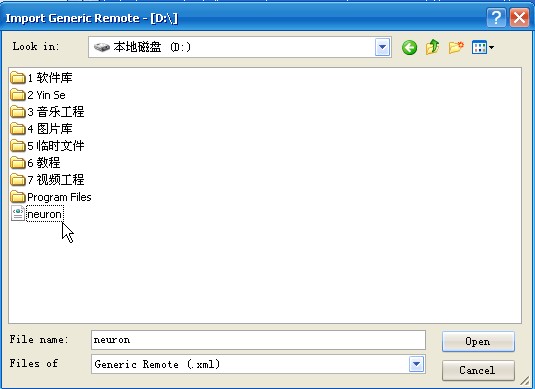
然后在MIDI Inpute和MIDI Output这两个栏里都选择使用ICON Neuron MIDI键盘。如下图:
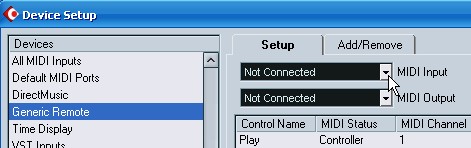
好了,这样就设置好了,现在你可以用Neuron键盘上的控制键来控制你的录音软件了。
很多朋友用Nuendo 3的版本,现在Cubase 5和Nuendo 4的版本也已经都可以用到了,设置还是一样的,以Nuendo 3为例:
点击菜单Devices 的Devices Setup ,然后点击对话框左上角的“+”号按键,如下图:
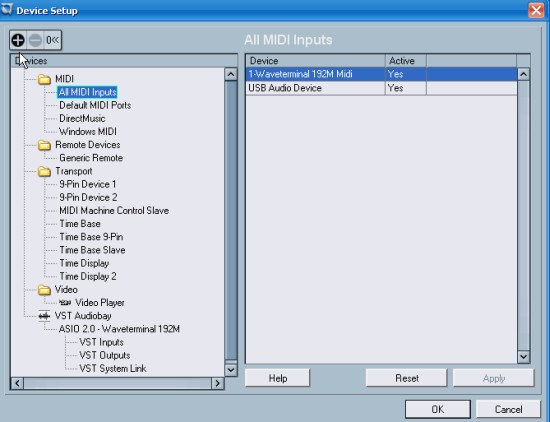
点击Generic Remote选项,如下图:
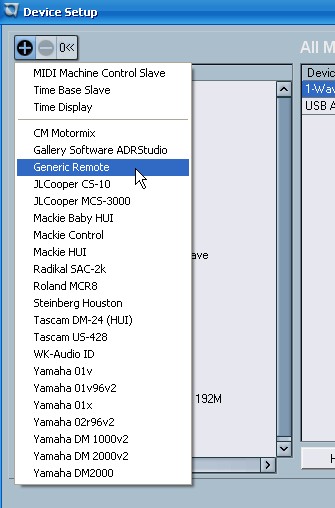
然后和在CUBWSE 2.0版本里的设置时一样的,点击Import键,找到我们下载的Neuron 键盘的控制信息协议,双击打开它。然后在MIDI Inpute和MIDI Output这两个栏里都选择使用ICON Neuron MIDI键盘。就可以了,如下图:
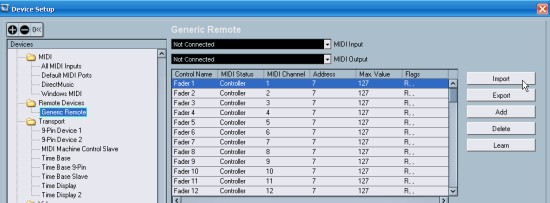
CUBASE 5里面的设置我看了一下和Nuendo 3里面是一样的,大同小异,我就不截图了。相信朋友们通过对ICON Neuron MIDI键盘控制信息的设置,遇到其他的设备也可以搞定了。
??完??
更多ICON录音设备的信息请登录:http://www.musicscity.com/
文章出处 http://www.musicscity.com/
转载新闻请注明出自 Midifan.com

恳请大人发一个协议文件到我的邮箱394163945@qq.com 多谢多谢
必须下载东西吗?怎么下啊 我用电子琴代替的 下什么样得啊 ?
进去了找不到 协议 请求 我的邮箱 min8685@163.com 谢谢了
文章里有写协议的下载地址是:
http://www.icon-global.com/music/music/download.php